Xbox アカウントにクレジット カードを追加する方法
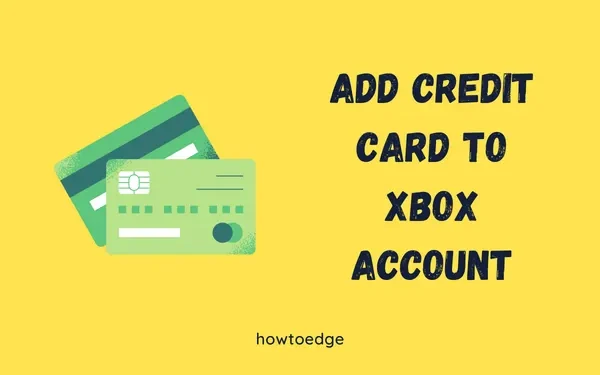
Microsoft Store には、試してみる価値のある何百ものプレミアム アプリやゲームが用意されています。ただし、前払いが必要なため、Xbox アカウントにクレジット カードを追加する必要があります。今日のトピックでは、このタスクを完了するための 2 つの異なる方法について説明します。
さらに、Microsoft がクレジット カードを常に拒否している場合の対処法や、Xbox 内で支払いが拒否される原因についても説明します。
Xbox アカウントにクレジット カードを追加する
新しい支払いオプションまたはクレジット カードを Xbox アカウントに追加するには、次の 2 つの方法のいずれかを実行できます。それらは次のとおりです –
- Microsoft アカウントで直接
- Xbox 本体の場合
1. Microsoft アカウントにクレジット カードを接続します
Xbox アカウントにクレジット カードを追加する最良の方法は、カードの詳細を Microsoft アカウントに保存することです。データは Microsoft 内で暗号化されるため、ID やクレジット カードの紛失を心配する必要はありません。これを行う方法は次のとおりです –
- デフォルトの Web ブラウザを起動し、このサイト ( Microsoft アカウント | Microsoft アカウント)に移動します。サインインします。
- サインイン ボタンが表示される場合があります。それをクリックし、アカウント資格情報を使用してアカウントにログインします。
- 上部バーの「支払いと請求」に移動し、「支払いオプション」をクリックします。
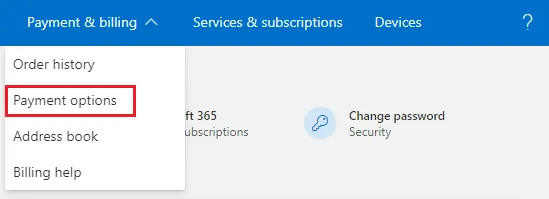
- 次に「支払いの管理」ウィンドウが開きます。
- [支払い方法]で、「+」アイコンをクリックします。
- 次にサイドバーが開き、国が事前に選択されています。
- 国を変更したい場合は、ドロップダウン メニューを使用できます。
- 必要なパラメータをすべて入力し、最後に「保存」をクリックします。
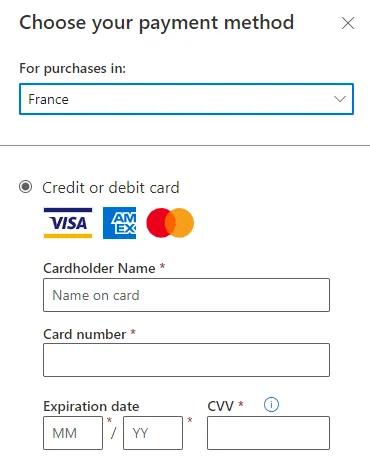
Microsoft アカウントにクレジット カードが追加されたので、Xbox でのゲームの購入にもそのクレジット カードを使用できるようになります。
2] Xbox 本体にクレジット カードを直接追加します
何らかの理由でクレジット カードの詳細を Microsoft に保存したくない場合は、Xbox 本体に直接リンクできます。ただし、この方法では、Xbox 内で入手可能なアイテムのみを購入できます。このタスクを実行する方法は次のとおりです –
- Xbox 本体の起動ボタンを押して電源を入れます。
- 起動したら、次の場所に移動します –
Profile & System > Settings > Account > Payment & billing
- 次に「支払いを追加」オプションをクリックします。
- ここでカードの詳細を入力し、画面上の指示に従って最近の変更を保存できます。
これで、クレジット カードが Xbox 本体にリンクされました。Xbox 本体内で使用またはプレイしたいソフトウェアやゲームを購入してください。
Xbox アカウントにクレジット カードを追加できないのはなぜですか?
Xbox アカウントにクレジット カードを追加できない場合は、次の理由が考えられます。
- お使いのカードは海外での購入を許可されていません。
- 国内または海外を問わず、オンラインでの購入を意図的に無効にしています。
Xbox アカウントでゲームを購入する他の方法にはどのようなものがありますか?
クレジット カードを所有していない場合、または Xbox サーバーが常にカードを拒否している場合は、別の支払いオプションを追加できます。このためには、次の少なくとも 1 つが必要です。
- デビットカード
- PayPalアカウント
- 携帯電話会社
これらのオプションはすべて、限られた地域で利用できます。そのため、Microsoft が特定の国で許可している支払いオプションのリストを必ず確認してください。お住まいの国での支払いオプションが確実な場合にのみ、それを Xbox アカウントに追加してください。
Xbox で支払いが拒否される原因は何ですか?
Xbox 本体にクレジット カードを追加していて、オンライン支払いを拒否している場合は、次の問題が原因であると考えられます。
- クレジット カードの有効期限が切れています– カードの裏面にある有効期限を確認してください。すでに有効期限が切れている場合は、関係する銀行部門に連絡して、新しいクレジット カードをリクエストしてください。
- 地域の問題– 現在居住している場所では、新しいソフトウェアを購入できる必要があります。そうしないと、支払いは確実に拒否されます。
- クレジット カードの限度額が不十分– アカウントに十分な金額が含まれていない場合も、クレジット カードでの支払いは拒否されます。
上記の 3 つの条件とは別に、クレジット カードによる支払いが Microsoft によってブロックされている場合も拒否される可能性があります。
Xbox アカウントに 2 番目のクレジット カードを追加するにはどうすればよいですか?
2 番目のクレジット カードを追加するには、上で説明したのと同じ手順が必要です。したがって、Xbox の [プロフィールとシステム] に移動し、以下のパスに移動します。
Settings > Account > Payment and billing
[支払いを追加] をクリックし、クレジット カードの資格情報を空白の詳細に入力します。
次へ:サードパーティ製ソフトウェアを使用せずに Windows 10 でゲーム画面を録画する方法


コメントを残す